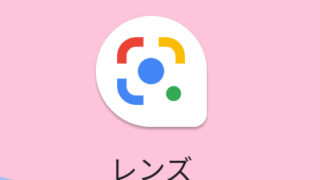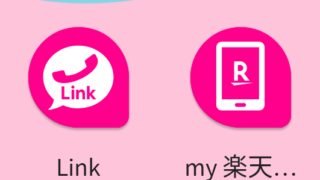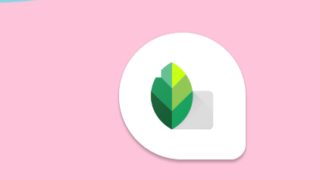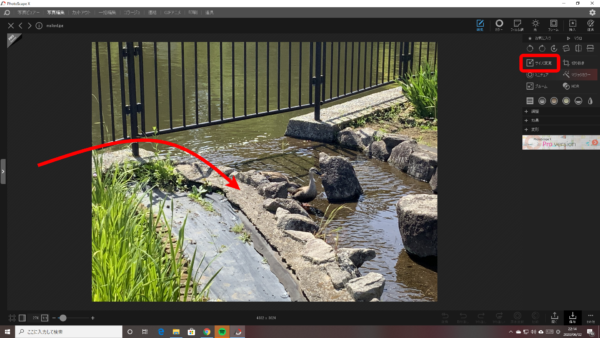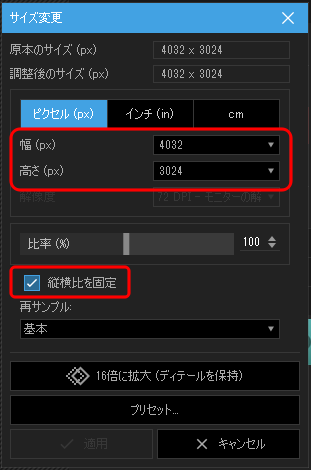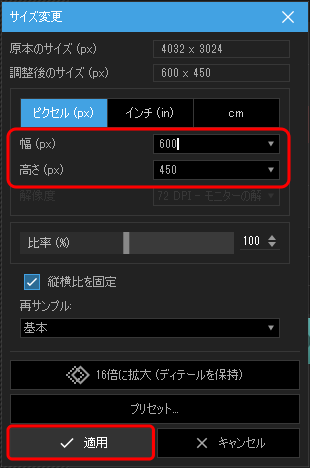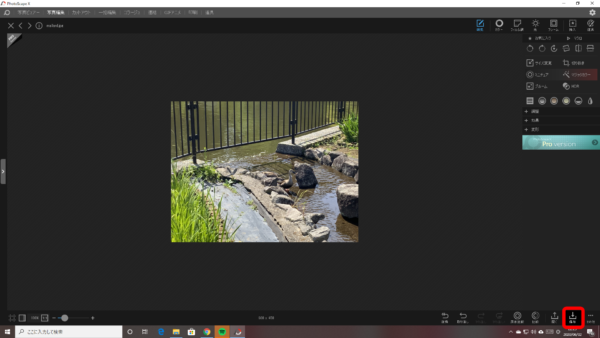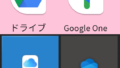指定のサイズで画像を保存したいとき、画像サイズを変更するのに超簡単でおすすめのアプリ、PhotoScape X を紹介させていただきます。
画像サイズを小さくしたいけど、どうしたらいい?
画像を小さくしないとWEBにアップロードできない。だけどどうしたら画像サイズを変更できるんだろう?こんなことで悩んだことはないでしょうか。簡単そうで意外と難しかったりしますよね?
それを解決してくれるのが、PhotoScape X というアプリです。![]()
今回はこのアプリで超簡単にできる画像サイズの変更操作について紹介いたします。
PhotoScape X を使ったの写真・画像データのサイズ変更
アプリを起動し、サイズ変更したい写真や画像をアプリ画面の中央部にドロップします。
画像が配置されましたら、「サイズ変更」のボタンを押下します。
サイズ変更のメニューが表示されますので、サイズを指定します。
(ピクセル、インチ、cm を選択できます)
なお縦横比を変更したいときは、「縦横比を固定」のチェックを外してください。
サイズを指定し終わったら、左下の「適用」ボタンを押下する。
写真や画像が指定したサイズに変更されて画面に表示されます。次に右下の「保存」ボタンを押して画像を保存してください。
操作はたったこれだけです。分からない・難しいと思っていた操作が本当にこれだけの操作で終わりなのです。超簡単ですよね?
まとめ
PhotoScape X は Windows や Mac でも使用可能で、しかも無料でダウンロードできるアプリとなっています(一部有料コンテンツや有料版もあります)。操作性も非常にすぐれており、画像を簡単に補正したり、編集できたりします。初心者でも直感的に操作ができ、とても分かりやすいところがこのアプリの魅力です。
簡単に覚えられると思いますし、使いこなせればすごく便利なので一度試してみてください。
スポンサーリンク
リンク